Epic Gamesはアメリカのビデオゲームです。 最近、Epic Gamesは独自のアプリストアを立ち上げました。ゲームを簡単にダウンロードできます。ただし、問題を発生する場合は、パソコンからこのEpic Games Launcherを削除する必要があります。
では、どうやってEpic Games Launcher(EGL)をアンインストールしますか。もしこのアプリケーションを削除するつもりまたは、アプリがデバイスで実行できないか、デバイスと互換性がないなどの場合、この記事でのアイデアで問題を解決しましょう。
目次: パート1. なぜEGLを削除するのは難しい?パート2. MacでEGLを完全に削除する方法パート3. MacでEpic Games Launcherをアンインストールする手動方法パート4. Windows 10でEpic Games Launcherをアンインストールする方法パート5. まとめ
パート1. なぜEGLを削除するのは難しい?
Epic Gamesが今人気がありますが、バックグラウンドでの操作方法が混乱しているため、Epic Games Launcherをデバイスから完全にアンインストールしたいユーザーもいます。すでにアプリケーションを閉じていても、アンインストールする前にアプリケーションを閉じるように求めるエラーメッセージが表示されました。
Epic Games Launcherを完全にアンインストールするには、パソコンのバックグラウンドで実行中のアプリがあるかどうかを確認する必要があります。 または、これらの手順をご参照して、デバイスからEpic Games Launcherをアンインストールできます。
Windows 10の場合:
- WindowsキーとXキーを一緒に押します。
- 「タスクマネージャー」をクリックします。
- 上部の「スタートアップ」をクリックします。
- Epic Games Launcherを右クリックして「無効化」にします。
- そして、パソコンを再起動します。
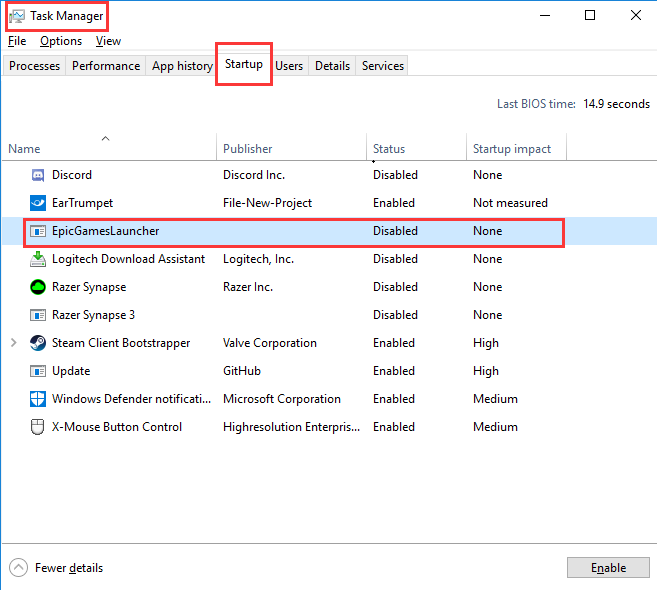
Macデバイスの場合:
- Macデバイスを再起動します。
- Macでウィンドウが表示される場合:。
- Shiftキーを押しながらログインをクリックします。
- Dockを見つけたらShiftキーを放します。
- ウィンドウがポップアップされない場合:
- スタートアップにprogressがある場合は、Shiftキーを押し続けます。
- 次に、Shiftキーを押し続け、デスクトップが表示されます。デバイスが再起動します。
デバイスのバックグラウンドで実行中のアプリがないことを確認する場合、デバイスにEpic Games Launcherをアンインストールする方法を行うことができます。
Epic Games LauncherなしでFortniteを実行できますか?
Epic Games LauncherがなくてもFortniteを実行できます。 行う方法はいくつかありますが、アプリケーションが更新されると、使用できなくなる場合があります。
- ゲームのオリジナルのゲームファイルを取得する必要があります。これには、ゲーム内の他のプレイヤーにゲームデータのアップロードを依頼する必要があります。 ダウンロードする前に、更新されたゲームのオリジナルのゲームファイルであることを確認してください。
- このファイルを既にお持ちの場合は、起動してインストールしてから、古いファイルを削除してください。
もう1つは、アプリケーションが表示されたら通常のオプションで開くことです。アプリを右クリックしてタスクバーに固定し、タスクバーを使用してランチャーを開かずに直接起動します。 その方法は次のとおりです:
fortniteアプリケーションに移動し、次にバイナリに移動してから、win64の横で.exeファイル名FortniteClient-Win64-Shipping.exeを探します。 これが機能しない場合は、ファイルを右クリックして[プロパティ]を選択します。
これらは、Epic Games Launcherなしで、 Fortniteをプレイするための方法です。 次に、デバイスからEpic Games Launcherをアンインストールする方法をご説明します。
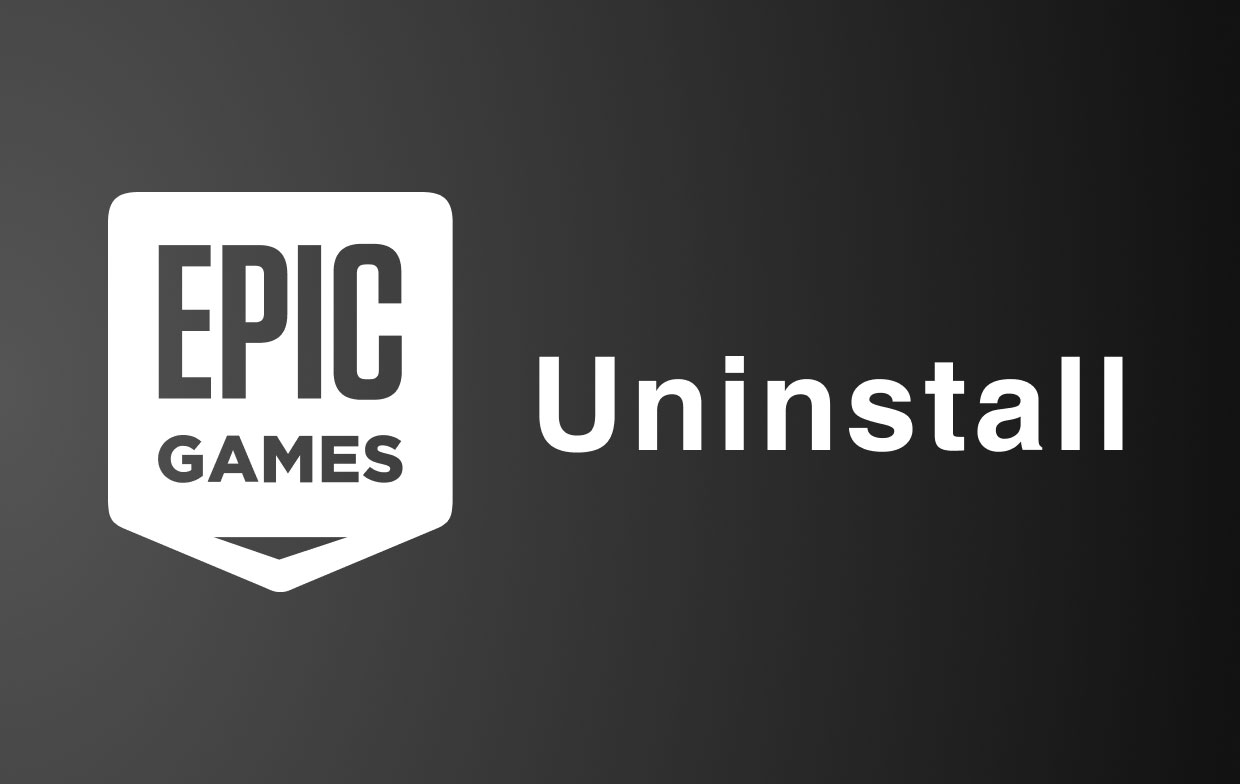
FortniteをアンインストールせずにEpic Games Launcherをアンインストールする方法
一部の上級ゲーマーにとっては、デバイスからEpic Games Launcherを簡単にアンインストールできます。 ただし、他のユーザーにとっては、アプリのバックグラウンド操作モードが間違っているため、これはまれな課題になる可能性があります。その詳しい手順は次の通りです。
関連する記事: Fortniteのアンインストール方法
- ホーム検索バーで「プログラムの追加と削除」を開きます。
- Epic Games Launcherをクリックして、「アンインストール」をクリックします。
- EGLがまだ実行中の場合、「アンインストールは実行中のEpic Games Launcherを検出しました」というメッセージが表示されます。そして、アプリを終了してください。
- メッセージが表示されない場合、アンインストールプログラムが完了するまでお待ちください。
以上で、Epic Games Launcherが削除されました。 Fortniteをプレイするために必要なすべての重要なデータを必ず保存してください。そうしないと、データも削除されます。
パート2. MacでEGLを完全に削除する方法
Epic Games Launcherをアンインストールしたいが、きれいにMacから取り除きません。ご心配いりません。 iMyMac PowerMyMacを使用すると、デバイスからアプリを簡単かつ完全にアンインストールできます。
- PowerMyMacを無料ダウンロードして起動します。
- 「アンインストーラ」を選択して 「スキャン」をクリックします。
- 必要に応じて、スキャン結果からEpic Games Launcherに関連するすべてのファイルを選択できます。
- 「クリーン」を押すと、削除プロセスが開始します。
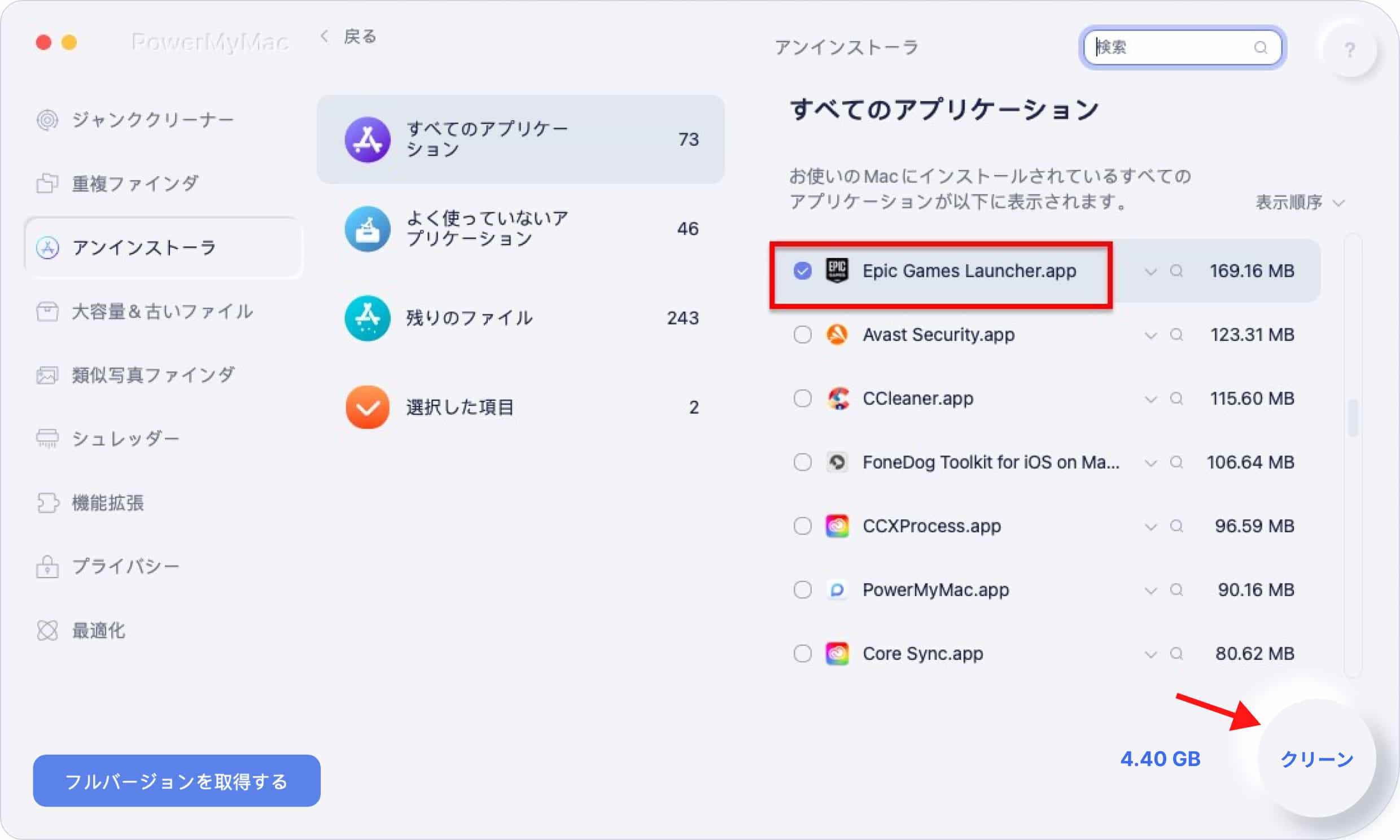
これで、Epic Games Launcherは完全にMacから削除されました。
パート3. MacでEpic Games Launcherをアンインストールする手動方法
Epic Games Launcherを完全にアンインストールする方法があります。
まずは、EGLを終了してください。
そして、EGLアプリフォルダーを削除します。手順は次のとおりです。
- Finderを開き、「アプリケーション」フォルダーにアクセスします。
- Epic Games Launcherを見つけて、アプリをゴミ箱にドラッグするか、アプリを右クリックして、「ゴミ箱に入れる」を選択します。
- そして、ゴミ箱を右クリックして、「ゴミ箱を空にする」を選択します。これで、ゴミ箱の中のすべてのファイルを削除するので、注意してください。
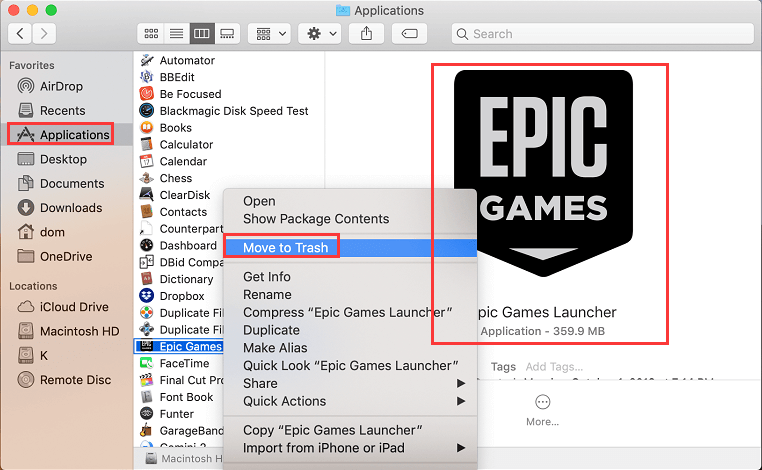
Epic Games Launcherの残りのファイルをすべてスキャンする手順は次のとおりです。
- Finderを開き、「移動」→「フォルダへ移動」をクリックして、「〜/ Library」と入力します。Epic Games Launcherフォルダーで「Library」をクリックします。
- Epic Games Launcherに関連するすべてのファイルを見つけて、ゴミ箱に移動します。これで、Epic Games Launcherがデバイスから削除されました。
パート4. Windows 10でEpic Games Launcherをアンインストールする方法
EGLがバックグラウンドで実行しているなら、手動でアンインストールすると、エラーが発生し、アンインストールできない可能性があります。したがって、デバイスのバックグラウンドで実行中のEpic Games Launcherを終了してください。
WindowsキーとXキーを同時に押し、リストから「タスクマネージャー」を選択します。実行中のEGLを終了できます。
それから、EGLをアンインストールできます。
- 検索ボックスで「コントロールパネル」を入力して、それを起動します。
- Epic Games Launcherを右クリックして、「アンインストール」を選択します。
- [はい]をクリックして確認します。アンインストールプロセスが完了すると、Epic Games Launcherがデバイスから削除されます。
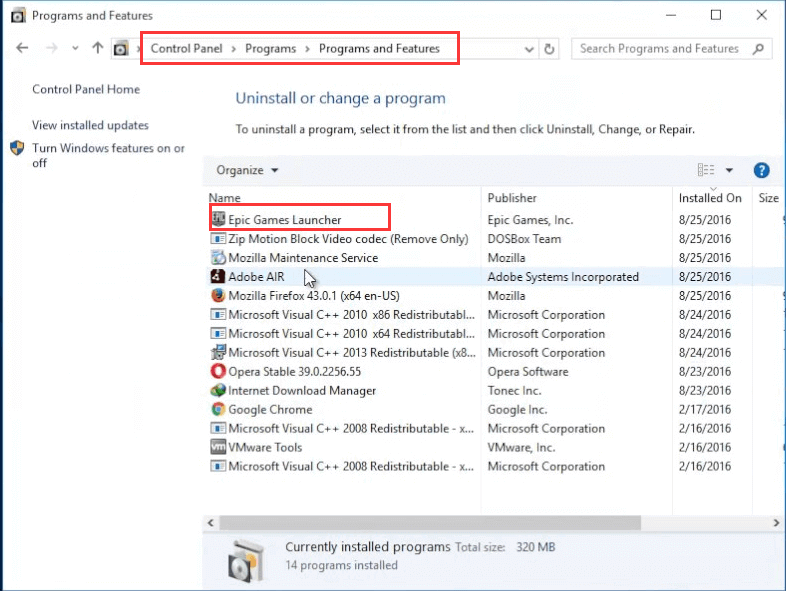
これで、パソコンからEpic Games Launcherをアンインストールする方法がご紹介しました。 すべてのファイルがバックアップされていることを確認してください。ファイルを削除してゴミ箱を空にすると、ファイルを復元できなくなります。 したがって、デバイスにあるすべてのファイルを確認して、これらの手順によるリスクを回避してください。
パート5. まとめ
以上、Epic Games Launcherを削除するプロセスでした。手動による方法は、ステップバイステップで遂行する必要がありますので、より複雑かつ困難です。
そこで、信頼できるツールを使用することをお勧めです。PowerMyMac は、数回クリックで、Epic Games Launcherをきれいに削除できます。



